Cara Merubah Warna di Photoshop
Cara Merubah Warna di Photoshop, Hai Sobat irhyt sampai jumpa lagi di irhyt.com. Pada panduan ini kali akan memperlihatkan bagaimanakah cara mengubah warna di Photoshop dengan beragam sistem. Anda dapat mengganti warna object dilukis, berikut ini langkah-langkah yang benar untuk merubah warna suatu objek pada photoshop adalah menukar warna latar belakang dan manfaatkan feature replace colour secara instant.
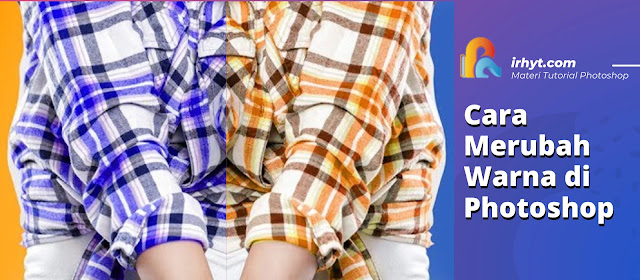 |
| cara mengubah warna di Photoshop |
Kita akan melakukan eksperimen memakai Adobe Photoshop sebagai alat tolong dalam mengganti warna gambar seperti keinginan. Ada banyak feature untuk mengubah warna pada suatu gambar. Di sini Anda dapat membuat sama sesuai keperluan seperti black and white, red, green dengan tools replace colour, Adjustment, Hue Saturation dan yang lain.
Salah satunya dari study kasus ini kali saya mengganti latar belakang warna jadi putih hitam, tapi warna object tidak ditiadakan. cara merubah warna baju di photoshop, cara merubah warna background di photoshop, cara mengganti warna barang di photoshop, cara merubah warna di photoshop cs6, cara merubah warna dengan cepat di photoshop, cara merubah warna kerudung di photoshop, cara mengubah warna cahaya di photoshop, cara merubah warna daun di photoshop.
3 Cara Merubah Warna dengan Cepat di Photoshop
Penggunaan software Adobe Photoshop dengan versi berapapun tidak menjadi patokan, karena dari CS4 sekalipun hingga CC fitur penting tetap ada. Jadi, Anda tidak perlu khawatir masalah versi karena yang berbeda hanya tampilan dan beberapa fitur lainnya.
1. Cara Merubah Warna di Photoshop cs6 dengan Replace Color
Cara merubah warna di photoshop cs6, cara pertama dalam mengganti warna yakni memakai feature Replace Colour. Apakah itu? Replace Colour sebuah feature yang ada dari menu Photoshop untuk menukar waena secara automatis. Anda bisa pilih dari beragam tempat tertentu sama sesuai keperluan. Hal Pertama yang harus kamu lakukan, Yakinkan Anda telah masukkan gambar ke Adobe Photoshop.
- Setelah itu tinggal memilih menu Image > Adjustments > Replace Color.
- Pilih Image Adjusment dan Replace Color
- Jika telah muncul jendela “Replace Color” pada 3 diatas pilih salah satu dan arahkan ke warna yang ingin Anda rubah.
- Replace Color Windows
- Drag atau geser pada bagian Hue.
Secara otomatis warna yang dihasilkan akan berubah sendirinya, Anda tinggal menyesuaikan saja. Tekan OK serasa sudah menemukan warna yang tepat. - Ulangi langkah tersebut ( Jika diperlukan ).
- dan Tutorial Menggunakan Replace Colour Selesai.
2. Mengganti Warna Objek di Gambar
Pada cara yang lain kita sedikit akan memakai kontribusi dari Quick Selection Tools, karena akan pilih object yang hendak dirubah dari pewarnaan gambar itu. Benar-benar rapi kan? Kita akan menyortir satu-satu dari object (stone) itu supaya memiliki warna yang bermacam. Berikut langkah mengubah warna di Photoshop sama sesuai object pada gambar:
- Masukkan gambar yang Anda ingin rubah dari warna objek tersebut.
- Pilih Quick Selection Tools > dan seleksi secara presisi bagian objek yang ingin di ganti warnanya.
- Jika sudah rapih dalam seleksinya, kita akan menduplikat layer pada objek tersebut dengan cara Klik Kanan > Layer Via Copy atau tekan shorcut (Ctrl + J).
- Quick Selection Tools and Image Hue Saturation Photoshop.
- Setelah berhasil dalam Duplikat, pilih menu Image > Adjustments > Hue/Saturation.
- Adjustments dan Hue Saturation Photoshop.
- Pastikan Colorize tercentang, Anda tinggal memainkan pada area Hue, Saturation, dan Lightness. Jika serasa sudah cocok dengan warna yang diinginkan tinggal klik OK.
- Hue Saturation Custom Color.
- Lakukan pada objek lain dengan langkah serupa, maka dengan melakukan seleksi dan hue saturation hasilnya seperti ini.
- Hasil Lain Hue Saturation.
- Tinggal Export Gambar tersebut.
- Dengan begitu cara mengganti warna objek di gambar telah selesai.
3. Merubah Warna Background di Photoshop
Saat ini sisi yang kita tunggu-tunggu dengan lakukan ubah latar belakang photo secara mudah di Photoshop. Kemungkinan gambar preview Anda telah menyaksikannya teratas, untuk jalannya semacam ini. Seperti dari cara awalnya Anda menambahkan gambar ke Photoshop.
- Lalu pilih Quick Selection Tools dan pilih area objek tersebut.
- Quick Selection Gambar di Photoshop
- Kita akan melakukan perubahan seleksi area dengan membalikannya, tinggal menuju menu Select > Invers atau (Shift + Ctrl + I)
- Select Inversi di Photoshop
- Pada area kolom Layer, Anda harus menambahkan Adjustments.
- New Color di Photoshop
- Disini saya memasukkan efek Black and White.
- Black in White Wphotohsop
- Lihat tampilan background secara otomatis akan berubah
- Hasil dari Black in White
- Keren! Save As gambar yang telah Anda edit.
- Selesai
Kesimpulan
Jadi Seperti itulah Cara Merubah Warna di Photoshop, manfaat dalam pergantian salah satunya warna pada photo yang bisa menambahkan kesan-kesan berlainan atau dapat percantik dari gambar itu. selamat untuk berkreasi dalam kreatifitas.
Beberapa contoh Tutorial Photoshop yang lain tentang cara merubah warna bisa dilihat dibawah sini :
- Cara Mengganti Warna Barang di Photoshop
- Cara Merubah Warna Kerudung di Photoshop
- Cara Mengubah Warna Cahaya di Photoshop
- Cara Merubah Warna Daun di Photoshop
Gambar dapat diakali untuk menambahkan seni lebih elok, disamping itu Anda dapat mengganti sama sesuai keperluan. Masih banyak langkah dalam pergantian warna gambar di Photoshop, tinggal Anda mengeksplor lebih jauh. Demikian panduan pada ini kali mengenai bagaimanakah cara mengganti pewaranaan di Photoshop secara mudah.
Sekian tentang artikel saya seputar Cara Merubah Warna di Photoshop ini, Bila Anda memiliki pertanyaan atau permasalahan saat memakai cara itu, tidak boleh malu untuk share dari permasalahan yang dirasakan. saya akan membalasnya secara cepat untuk menolong Anda. Mudah-mudahan berguna. Salam Kreatif..




